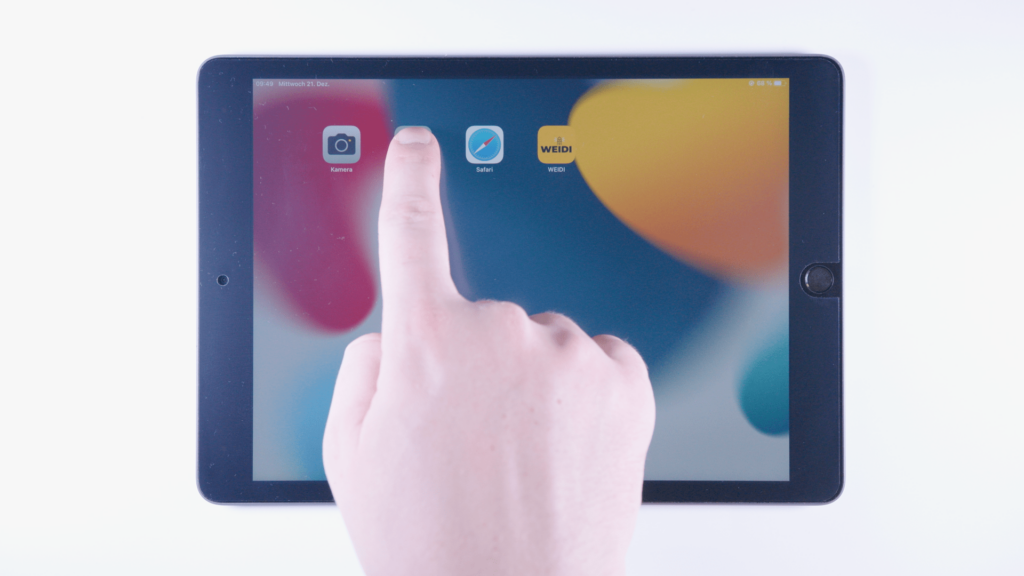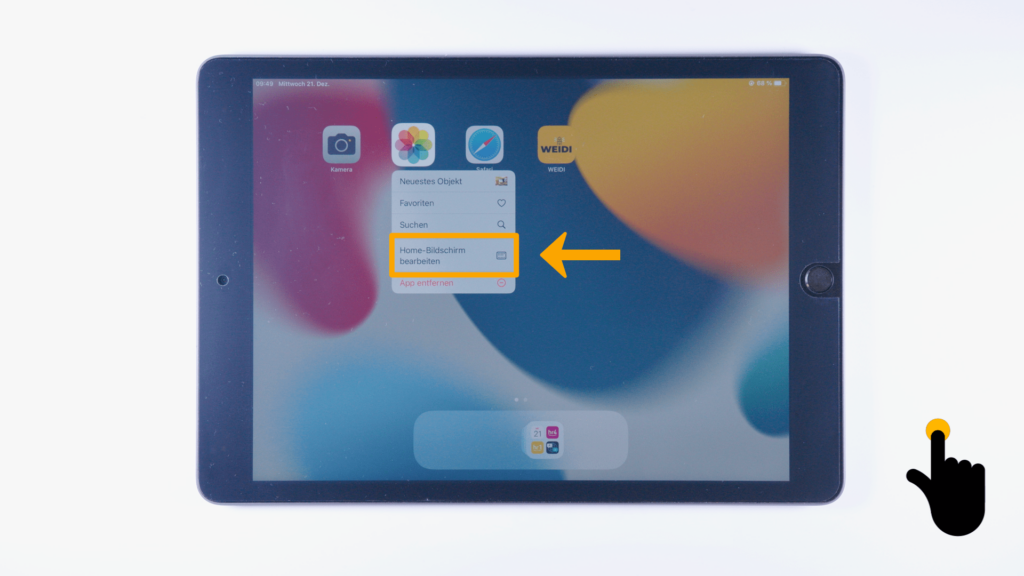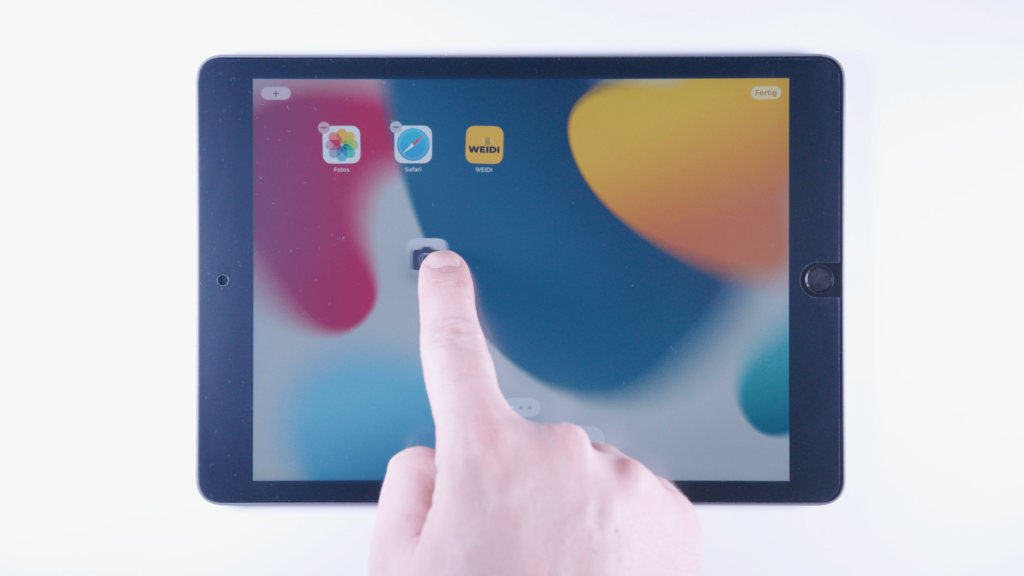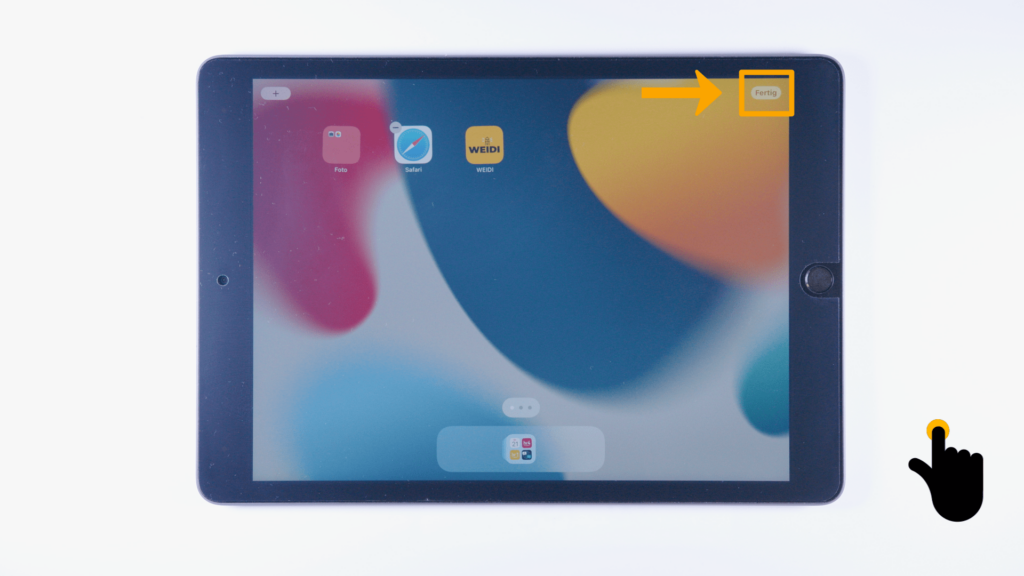Apps verschieben
Video-Anleitung
Schritt für Schritt
Die App-Symbole wackeln jetzt.
Halte die App fest und ziehe sie an die neue Stelle.
Jetzt kannst Du wieder loslassen.
Tippe jetzt oben rechts auf „Fertig“.
Wenn Du die App wieder zurück schieben möchtest, dann tippe wieder lang mit Finger auf das Symbol.
Wähle im Menü „Homebildschirm bearbeiten“.
Die App-Symbole wackeln wieder und du kannst die App verschieben.